-
教你win7隐藏文件怎么显示出来
- 2019-01-25 12:00:29 来源:windows10系统之家 作者:爱win10
经常使用电脑的朋友会发现电脑中某些磁盘的容量很大,但是打开之后发现只有几个文件,这是因为这些文件都隐藏成为隐藏文件了,今天小编就来讲讲win7显示隐藏文件的方法。
临近年关,很多朋友都已经回家了,所有最近跟小编求助的用户特别多,这不刚才就有个人问我隐藏文件显示的方法,为了满足这个用户的需求,接下来小编就来说说windows7系统隐藏文件显示的方法。
win7隐藏文件怎么显示出来
1.进入win7系统桌面,点击桌面左下角的开始按钮,在弹出的开始菜单中选择计算机打开。
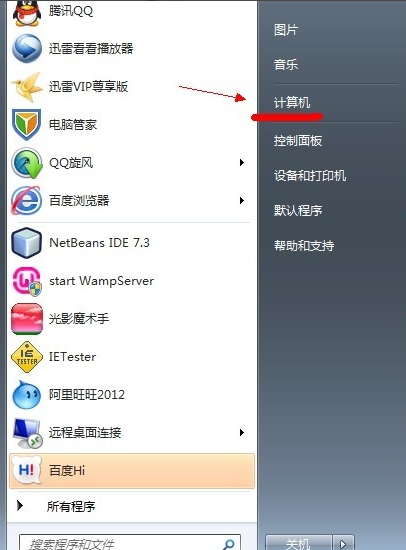
隐藏文件显示电脑图解1
2.在打开的计算机界面中点击左上角的阻止按钮,点击文件夹和搜索选项打开,进入下一步。
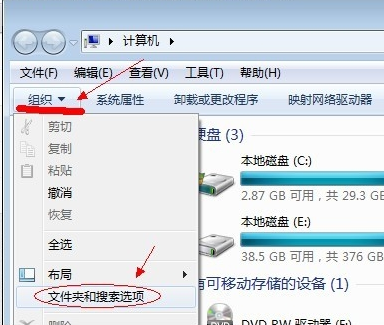
隐藏文件电脑图解2
3.在弹出的文件夹选项界面中切换到查看选项,进入下一步。
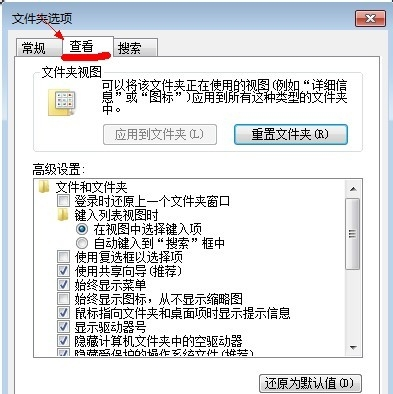
显示文件电脑图解3
4.通过鼠标拉动界面下方的下拉条找到并点击“显示隐藏的文件、文件夹或驱动器”,点击确定即可。
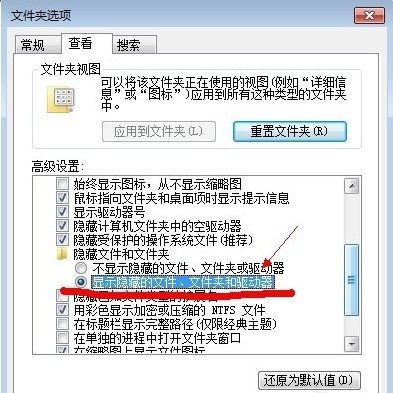
显示隐藏文件电脑图解4
5.重新打开电脑磁盘,我们就可以看到很多新的文件了,这些就是之前的隐藏文件了。
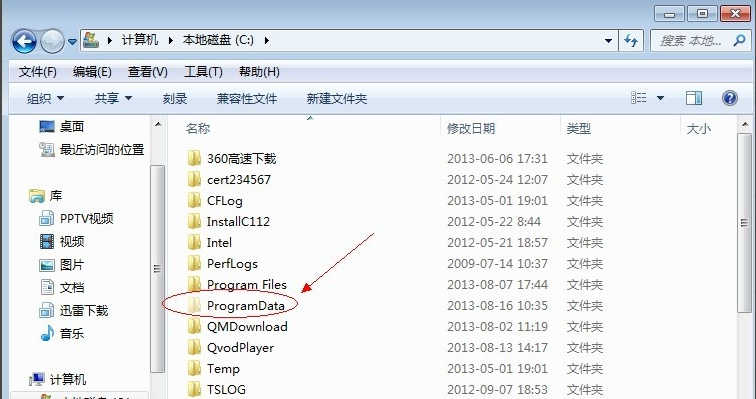
显示文件电脑图解5
现在大家知道win7隐藏文件怎么显示出来了吗?
猜您喜欢
- 联想驱动管理如何使用2021-01-14
- 一键下载系统雨林木风深度技术哪个好..2017-06-18
- 系统之家XP原版下载2016-11-06
- 小编告诉你使用u盘启动工具..2017-04-29
- 小马一键重装系统黑屏解决教程..2017-04-15
- 系统之家启动u盘制作教程2016-12-30
相关推荐
- 口袋u盘启动盘装xp系统图文教程.. 2017-05-01
- 羽化快捷键你知道是什么吗?一句话给你.. 2020-06-19
- 手把手教你win7怎么设置待机.. 2016-08-20
- 最简单的win10开启蓝牙图文教程.. 2016-08-12
- 笔者教你win7如何显示隐藏文件.. 2018-12-28
- 大神教你雨林木风win7的64位系统怎样.. 2016-08-18





 系统之家一键重装
系统之家一键重装
 小白重装win10
小白重装win10
 系统之家ghost win7 x64 纯净版201512
系统之家ghost win7 x64 纯净版201512 小白一键重装系统官方V10.0.0.11下载及使用教程
小白一键重装系统官方V10.0.0.11下载及使用教程 系统之家Ghost Win8 64位专业版下载v201803
系统之家Ghost Win8 64位专业版下载v201803 Isobuster Pro v3.2 中文绿色版 (加密软件破解软件)(附注册码)
Isobuster Pro v3.2 中文绿色版 (加密软件破解软件)(附注册码) Fake Webcam v7.3 官方安装版 (附注册机) 虚拟视频聊天工具
Fake Webcam v7.3 官方安装版 (附注册机) 虚拟视频聊天工具 Nero Wave Editor v3.3.0.0 汉化绿色版(数字音频波形编辑器)
Nero Wave Editor v3.3.0.0 汉化绿色版(数字音频波形编辑器) 雨林木风Ghos
雨林木风Ghos 文件隐藏到图
文件隐藏到图 雨林木风win1
雨林木风win1 小白系统ghos
小白系统ghos 最新360壁纸
最新360壁纸  电脑公司 gho
电脑公司 gho win10 32位官
win10 32位官 系统之家ghos
系统之家ghos 雨林木风ghos
雨林木风ghos 深度技术 Gho
深度技术 Gho 粤公网安备 44130202001061号
粤公网安备 44130202001061号